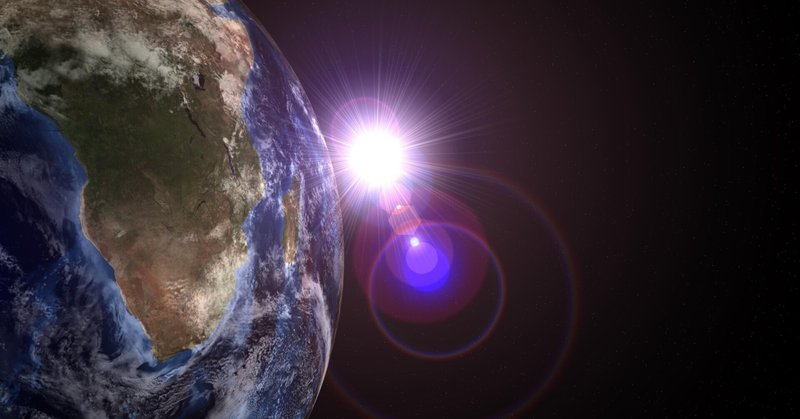
HandsOnの復習 [DATA Saber] Week3. HandsOn - Intermediate I
HandsOnの各設問で最も重要な学習ポイントのみをピックアップ。
一度HandsOnを受講された方用です。
[DATA Saber] Week3. HandsOn - Intermediate I
設問1のポイント
【地図の二重軸】
地域や都道府県を"地理的役割"に変換しておく。
データペイン内の地域もしくは
都道府県をダブルクリックしビューに地図を表示させる。
列と行シェルフには経度と緯度自動で挿入され経度もしくは
緯度を"Ctrl"+ドラッグ&ドロップで複製する。
複製した経度もしくは緯度のメニューから"二重軸"を選択すれば完成。
例:都道府県別に色分けし都道府県別に円グラフを
1枚の地図に表現ができる。
【ダッシュボードアクション(除外フィルター)の作成】
選択した都道府県を選択すると他のシート(地図/棒グラフ)から値(売上や利益)が減算した状態を表示させるアクション。
ダッシュボードのアクションから項目ソースシート(選択用シート)を選択する。項目ターゲットシートには減算反映させるシートを選択しオプションは
"すべての値を表示"を選択する。
項目フィルターには"選択したフィールド"を選択しオプションのソースフィールドに"都道府県"を選択する。
次に減算反映させるシートに移動する。
フィルターシェルフ内に先ほど作成したアクションが作成されているので"フィルターの編集"を開き"リストから選択"にチェック、オプション"なし"を選択し"除外"にチェックマークを付ける。
以上で完成。
設問3のポイント
【前年比】
"簡易表計算"から"前年比成長率"を選択するだけで簡単に作成できる。 計算式は以下となる。
(ZN(SUM([売上])) - LOOKUP(ZN(SUM([売上])), -1)) / ABS(LOOKUP(ZN(SUM([売上])), -1))ZN:NULLの場合0を返す。
LOOKUPの-1は前年を意味し1とだと翌年になる。
【前年売上】
計算フィールドに以下を記述する。
ZN(LOOKUP(SUM([売上]),-1))計算フィールドのオプション"既定の表計算"を選択し"次を使用して計算"を"オーダー日"に "実行レベル"を"オーダー日の年"に設定する。
設問4のポイント
【売上/利益のメジャーをディメンション(分割)して表現する】
メジャーのメニューから"ディメンション"を選択する。
例:1本の棒グラフが分割された点や円/線で表現される。
分割して表現しておくとマイナスグループのみを選択し"除外"したりできる。
設問7のポイント
【レコード単位でフィルターを掛ける】
売上や利益などのメジャーを"合計(●●)"として使用する場合が多いがデータソース上の各レコード単位に一致するか判定しフィルターを掛けたい場合フィルターにメジャーをドラッグ時に"すべての値"を選択するとレコード単位で判定するフィルターを作成できる。
もしくはフィルターにドラッグ&ドロップ後、メニューから"ディメンション"を選択する。
設問8のポイント
【合計に対しての割合を出したい場合】#1
売上や利益メジャーをシェルフにドラッグ&ドロップしメニューから"簡易計算"、"合計に対しての割合"を選択する。
次にセル単位で割合を出す場合は、同じくメニューの"次を使用して計算"の"セル"を選択する。
これでセル単位で一旦100%との表示となる。
【セット機能を使って任意グループを作成する】
ディメンションのメニューから"作成"→"セット"を選択しセットの作成ウィンドウで条件を設定する。
#1の設定後にセット機能で作成したセットを"色"に入れてAグループ=赤 ●%、B=グループ青 ●%と表現ができる。
設問9のポイント
【3重軸のように見せる(リファレンスラインのセル単位の活用)】
2重軸を作成後、リファレンスラインを"セルごと"、"下を塗りつぶす"を設定する。
設問10のポイント
【復習条件の絞込み(フィルタ)、"セット"機能の活用】
任意グループ#Aと任意グループ#Bで絞込み(フィルタ)#Cをする場合
"セット"機能を使う。
#Aと#Bでそれぞれセットを作成し結合セット#Cを作成する。
#Cをフィルタに入れれば#Aと#Bの条件で絞込みが出来る。
設問11のポイント
【人が見やすいエクセル表をシステムが扱いやすいデータに整形し取り込む】
(データインタープリンターの活用)
データソースシートから"追加"を押下し該当エクセルを選択する。
左ペインの"データインタープリンターを使用してクリーニング..."の
チェックを入れる。
【ユニオンによるデータの整形】
(インタープリンター後に縦に分かれた表を重ねる)
インタープリンターによって縦に分かれた表(シート)の一つを
キャンバス(論理レイヤー)にドラッグ&ドロップします。
次の表(シート)を一つ目の表(シート)の上にドラッグすると"ユニオン"と言う
帯が表示されその帯の上でドロップする。
これでユニオン(縦に重ねる)が完成です。
【異なるデータソース間の結合】
(シート上で結合する場合)
フィールド名の変更で自動的に結合されます。
【シート上でディメンションの値を変更する場合】
別シートを作成しておきディメンションをシェルフに入れる。
ビューに表示された値を選択しメニューの"別名の編集"から
別名に変更すれば他のシートにも別名で取扱うことが出来る。
よろしければサポートお願いします。
